Wie schreibe ich ein einfaches Bildverarbeitungsprogramm in C++?

In diesem Artikel lernen wir, wie man ein einfaches Bildverarbeitungsprogramm mit C++ schreibt. Wir behandeln alle Grundlagen vom Lesen eines Bildes über die Anwendung von Filtern bis hin zum Speichern des Bildes.
Bevor Sie mit dem Schreiben von Bildverarbeitungsprogrammen beginnen, müssen Sie die OpenCV-Bibliothek installieren. OpenCV ist eine beliebte Computer-Vision-Bibliothek mit umfangreichen Funktionen, die Sie bei der Erstellung hochwertiger Bildverarbeitungsanwendungen unterstützen.
Schritt 1: Bild laden
Um ein Bild zu laden, müssen Sie ein OpenCV-Objekt namens Mat deklarieren. Hier ist der Code zum Laden eines Bildes aus einer Datei:
#include <opencv2/opencv.hpp>
#include <iostream>
using namespace cv;
int main(int argc, char** argv){
Mat image;
image = imread(argv[1], IMREAD_COLOR);
if(! image.data ) {
std::cout << "Could not open or find the image" << std::endl;
return -1;
}
namedWindow("Display window", WINDOW_AUTOSIZE);
imshow("Display window", image);
waitKey(0);
return 0;
}Der obige Code wird verwendet, um ein Bild über OpenCV zu laden. Das Programm liest zunächst den über die Befehlszeile eingegebenen Dateinamen. Wenn die Datei nicht gefunden wird, wird dem Benutzer mitgeteilt, dass die Datei nicht geöffnet oder gefunden werden kann.
Wenn das Bild erfolgreich geladen wird, erstellen Sie ein Fenster, um es anzuzeigen. Verwenden Sie die Funktion imshow, um das Bild anzuzeigen, und warten Sie mit waitKey auf eine Benutzeraktion, z. B. das Drücken einer beliebigen Taste auf der Tastatur, um das Fenster zu schließen. imshow函数显示图像并使用waitKey等待用户操作,例如按下键盘上的任意键以关闭窗口。
步骤2:应用过滤器
现在我们已经加载了图像,接下来可以开始应用一些过滤器。OpenCV库提供了许多内置函数可以帮助我们应用各种过滤器,例如添加模糊效果,边缘检测或其它图像处理中常见的一些操作。
以下代码将向图像添加一个高斯模糊滤波器:
Mat blurred_image;
GaussianBlur(image, blurred_image, Size(7,7), 0);
namedWindow("Blurred Image", WINDOW_AUTOSIZE);
imshow("Blurred Image", blurred_image);
waitKey(0);首先,我们声明一个Mat对象来储存模糊后的图像。接下来,我们使用GaussianBlur函数应用高斯模糊。在函数中,第一个参数是要模糊的图像,第二个参数是将储存结果的Mat对象,第三个参数是模糊核的大小,第四个参数是标准差,可以选择将其设为0。
最后,我们在新窗口中显示模糊后的图像。
步骤3:保存图像
当您已经完成对图像的处理后,您可能想将结果保存到文件中。可以使用imwrite函数完成此操作。以下是代码示例:
imwrite("blur.jpg", blurred_image);这将把过滤完的模糊图像保存为blur.jpg
#include#include using namespace cv; int main(int argc, char** argv){ Mat image; image = imread(argv[1], IMREAD_COLOR); if(! image.data ) { std::cout << "Could not open or find the image" << std::endl; return -1; } namedWindow("Display window", WINDOW_AUTOSIZE); imshow("Display window", image); Mat blurred_image; GaussianBlur(image, blurred_image, Size(7,7), 0); namedWindow("Blurred Image", WINDOW_AUTOSIZE); imshow("Blurred Image", blurred_image); imwrite("blur.jpg", blurred_image); waitKey(0); return 0; }
GaussianBlur an. In der Funktion ist der erste Parameter das zu verwischende Bild, der zweite Parameter ist das Mat-Objekt, das das Ergebnis speichert, der dritte Parameter ist die Größe des Unschärfekerns und der vierte Parameter ist die Standardabweichung um es auf 0 zu setzen. 🎜🎜Schließlich zeigen wir das unscharfe Bild in einem neuen Fenster an. 🎜🎜Schritt 3: Speichern Sie das Bild🎜🎜Wenn Sie mit der Bearbeitung des Bildes fertig sind, möchten Sie die Ergebnisse möglicherweise in einer Datei speichern. Dies kann mit der Funktion imwrite erfolgen. Hier ist das Codebeispiel: 🎜rrreee🎜Dadurch wird das gefilterte Unschärfebild als blur.jpg gespeichert. 🎜🎜Vollständiges Codebeispiel🎜rrreee🎜In diesem Artikel haben wir gelernt, wie man ein einfaches Bildverarbeitungsprogramm mit C++ und der OpenCV-Bibliothek schreibt. Sie können es um weitere Filter wie Kantenerkennung, Schärfung usw. erweitern. 🎜Das obige ist der detaillierte Inhalt vonWie schreibe ich ein einfaches Bildverarbeitungsprogramm in C++?. Für weitere Informationen folgen Sie bitte anderen verwandten Artikeln auf der PHP chinesischen Website!

Heiße KI -Werkzeuge

Undresser.AI Undress
KI-gestützte App zum Erstellen realistischer Aktfotos

AI Clothes Remover
Online-KI-Tool zum Entfernen von Kleidung aus Fotos.

Undress AI Tool
Ausziehbilder kostenlos

Clothoff.io
KI-Kleiderentferner

AI Hentai Generator
Erstellen Sie kostenlos Ai Hentai.

Heißer Artikel

Heiße Werkzeuge

Notepad++7.3.1
Einfach zu bedienender und kostenloser Code-Editor

SublimeText3 chinesische Version
Chinesische Version, sehr einfach zu bedienen

Senden Sie Studio 13.0.1
Leistungsstarke integrierte PHP-Entwicklungsumgebung

Dreamweaver CS6
Visuelle Webentwicklungstools

SublimeText3 Mac-Version
Codebearbeitungssoftware auf Gottesniveau (SublimeText3)

Heiße Themen
 1385
1385
 52
52
 Was ist die Rolle von CHAR in C -Saiten?
Apr 03, 2025 pm 03:15 PM
Was ist die Rolle von CHAR in C -Saiten?
Apr 03, 2025 pm 03:15 PM
In C wird der Zeichenentyp in Saiten verwendet: 1. Speichern Sie ein einzelnes Zeichen; 2. Verwenden Sie ein Array, um eine Zeichenfolge darzustellen und mit einem Null -Terminator zu enden. 3. Durch eine Saitenbetriebsfunktion arbeiten; 4. Lesen oder geben Sie eine Zeichenfolge von der Tastatur aus.
 Warum tritt bei der Installation einer Erweiterung mit PECL in einer Docker -Umgebung ein Fehler auf? Wie löst ich es?
Apr 01, 2025 pm 03:06 PM
Warum tritt bei der Installation einer Erweiterung mit PECL in einer Docker -Umgebung ein Fehler auf? Wie löst ich es?
Apr 01, 2025 pm 03:06 PM
Ursachen und Lösungen für Fehler Bei der Verwendung von PECL zur Installation von Erweiterungen in der Docker -Umgebung, wenn die Docker -Umgebung verwendet wird, begegnen wir häufig auf einige Kopfschmerzen ...
 Berechnung des C-Subscript 3-Index 5 C-Subscript 3-Index 5-Algorithmus-Tutorial
Apr 03, 2025 pm 10:33 PM
Berechnung des C-Subscript 3-Index 5 C-Subscript 3-Index 5-Algorithmus-Tutorial
Apr 03, 2025 pm 10:33 PM
Die Berechnung von C35 ist im Wesentlichen kombinatorische Mathematik, die die Anzahl der aus 3 von 5 Elementen ausgewählten Kombinationen darstellt. Die Berechnungsformel lautet C53 = 5! / (3! * 2!), Was direkt durch Schleifen berechnet werden kann, um die Effizienz zu verbessern und Überlauf zu vermeiden. Darüber hinaus ist das Verständnis der Art von Kombinationen und Beherrschen effizienter Berechnungsmethoden von entscheidender Bedeutung, um viele Probleme in den Bereichen Wahrscheinlichkeitsstatistik, Kryptographie, Algorithmus -Design usw. zu lösen.
 Vier Möglichkeiten zur Implementierung von Multithreading in C -Sprache
Apr 03, 2025 pm 03:00 PM
Vier Möglichkeiten zur Implementierung von Multithreading in C -Sprache
Apr 03, 2025 pm 03:00 PM
Multithreading in der Sprache kann die Programmeffizienz erheblich verbessern. Es gibt vier Hauptmethoden, um Multithreading in C -Sprache zu implementieren: Erstellen Sie unabhängige Prozesse: Erstellen Sie mehrere unabhängig laufende Prozesse. Jeder Prozess hat seinen eigenen Speicherplatz. Pseudo-MultitHhreading: Erstellen Sie mehrere Ausführungsströme in einem Prozess, der denselben Speicherplatz freigibt und abwechselnd ausführt. Multi-Thread-Bibliothek: Verwenden Sie Multi-Thread-Bibliotheken wie PThreads, um Threads zu erstellen und zu verwalten, wodurch reichhaltige Funktionen der Thread-Betriebsfunktionen bereitgestellt werden. Coroutine: Eine leichte Multi-Thread-Implementierung, die Aufgaben in kleine Unteraufgaben unterteilt und sie wiederum ausführt.
 Unterschiedliche Funktionsnutzungsabstand Funktion C -Verwendung Tutorial
Apr 03, 2025 pm 10:27 PM
Unterschiedliche Funktionsnutzungsabstand Funktion C -Verwendung Tutorial
Apr 03, 2025 pm 10:27 PM
STD :: Einzigartige Entfernung benachbarte doppelte Elemente im Container und bewegt sie bis zum Ende, wodurch ein Iterator auf das erste doppelte Element zeigt. STD :: Distanz berechnet den Abstand zwischen zwei Iteratoren, dh die Anzahl der Elemente, auf die sie hinweisen. Diese beiden Funktionen sind nützlich, um den Code zu optimieren und die Effizienz zu verbessern, aber es gibt auch einige Fallstricke, auf die geachtet werden muss, wie z. STD :: Distanz ist im Umgang mit nicht randomischen Zugriffs-Iteratoren weniger effizient. Indem Sie diese Funktionen und Best Practices beherrschen, können Sie die Leistung dieser beiden Funktionen voll ausnutzen.
 Wie kann ich die Schlangennomenklatur in der C -Sprache anwenden?
Apr 03, 2025 pm 01:03 PM
Wie kann ich die Schlangennomenklatur in der C -Sprache anwenden?
Apr 03, 2025 pm 01:03 PM
In der C -Sprache ist die Snake -Nomenklatur eine Konvention zum Codierungsstil, bei der Unterstriche zum Verbinden mehrerer Wörter mit Variablennamen oder Funktionsnamen angeschlossen werden, um die Lesbarkeit zu verbessern. Obwohl es die Zusammenstellung und den Betrieb nicht beeinträchtigen wird, müssen langwierige Benennung, IDE -Unterstützung und historisches Gepäck berücksichtigt werden.
 Verwendung von Veröffentlichungen in C.
Apr 04, 2025 am 07:54 AM
Verwendung von Veröffentlichungen in C.
Apr 04, 2025 am 07:54 AM
Die Funktion Release_Semaphor in C wird verwendet, um das erhaltene Semaphor zu freigeben, damit andere Threads oder Prozesse auf gemeinsame Ressourcen zugreifen können. Es erhöht die Semaphorzahl um 1 und ermöglicht es dem Blockierfaden, die Ausführung fortzusetzen.
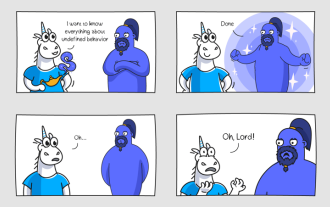 C -Programmierer und undefinierte Verhaltensanleitung
Apr 03, 2025 pm 07:57 PM
C -Programmierer und undefinierte Verhaltensanleitung
Apr 03, 2025 pm 07:57 PM
Untersuchung undefinierter Verhaltensweisen in der C-Programmierung: In einem detaillierten Leitfaden in diesem Artikel wird ein E-Book über undefinierte Verhaltensweisen in der C-Programmierung vorgestellt. Insgesamt 12 Kapitel, die einige der schwierigsten und weniger bekannten Aspekte der C-Programmierung abdecken. Dieses Buch ist kein einführendes Lehrbuch für C-Sprache, sondern richtet sich an Leser, die mit der C-Sprachprogrammierung vertraut sind, und untersucht ausführliche unterschiedliche Situationen und potenzielle Folgen undefinter Verhaltensweisen. Autor Dmitrysviridkin, Herausgeber Andrey Karpov. Nach sechs Monaten sorgfältiger Vorbereitung traf sich dieses E-Book schließlich mit den Lesern. Gedruckte Versionen werden auch in Zukunft gestartet. Dieses Buch sollte ursprünglich 11 Kapitel enthalten, aber während des Erstellungsprozesses wurde der Inhalt kontinuierlich angereichert und schließlich auf 12 Kapitel erweitert-dies ist ein klassisches Array-Array-Fall, und es kann als jeder C-Programmierer bezeichnet werden




